Cliccando sul Link presente nella e-mail verrà visualizzata questa schermata
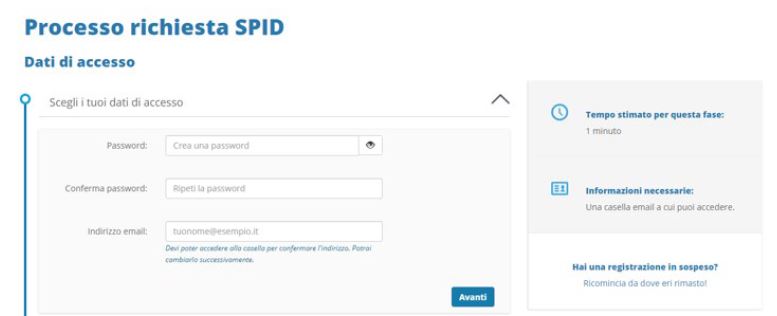
Scegliere una password, e confermarla nel campo CONFERMA PASSWORD.
Indicare l’indirizzo e-mail da utilizzare, sarà necessario potervi accedere per darne la conferma e proseguire
Cliccando su AVANTI verrà mostrata la pagina delle clausole, eseguire la propria scelta, e spuntare la sezione NON SONO UN ROBOT e cliccare su PROCEDI.
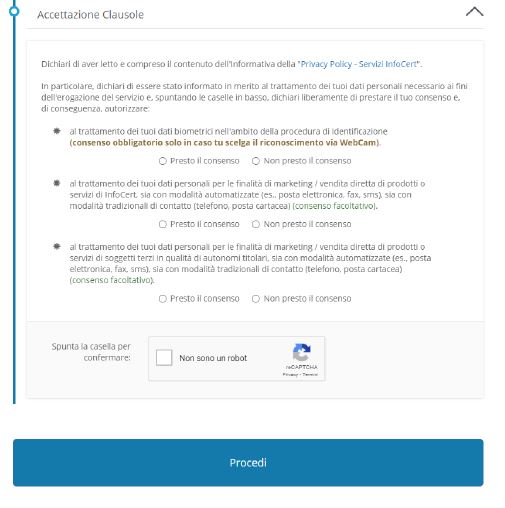
Dopo aver cliccato su “Procedi” riceverai l’e-mail per proseguire con la richiesta di SPID.
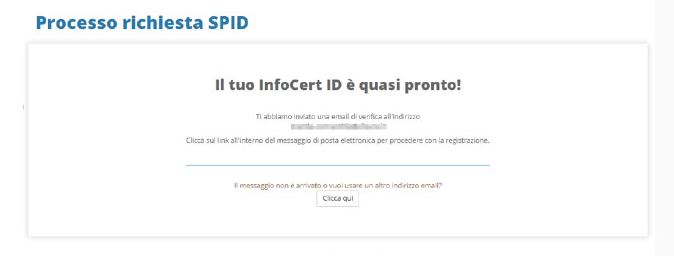
Una volta cliccato sul link, dovrai scegliere una Domanda di sicurezza proposta dal sistema e indicare la risposta corretta nel successivo campo Risposta;
Si raccomanda di memorizzare la Risposta alla “Domanda di Sicurezza” tenendo presente che il software memorizza le lettere maiuscole/minuscole utilizzate.
Inserire il Numero di telefono cellulare sul quale ricevere, via SMS, i codici OTP validi per:
- Proseguire con la procedura di registrazione;
- Recuperare la Password.
- Utilizzare l’App MyInfoCert
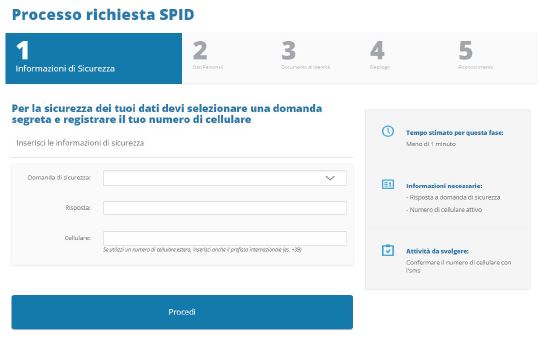
Cliccando sul pulsante Procedi ti permette di ricevere il codice OTP sul cellulare con un messaggio SMS.
Inserire il codice OTP ricevuto all’interno del campo Codice di verifica per validare il mio numero di telefono successivamente cliccare sul pulsante Procedi.
Se non hai ricevuto il messaggio con il codice OTP, puoi chiederne uno nuovo con un clic sul link “Non hai ricevuto l’SMS?”.
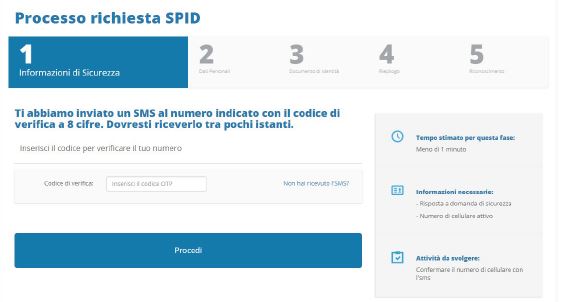
A validazione avvenuta, riceverai a video un messaggio di conferma con l’invito a procedere con la registrazione inserendo i tuoi dati.
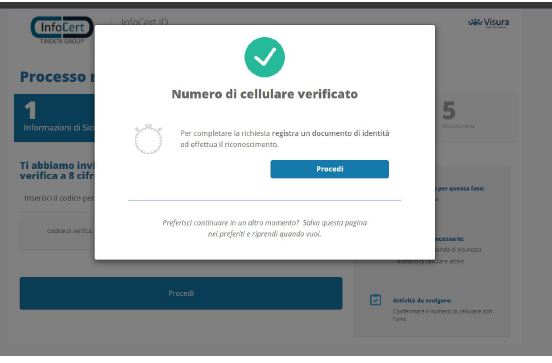
Inserisci i tuoi dati anagrafici e di residenza

Inserisci la tipologia di documento di riconoscimento con il quale ti vuoi registrare compilando i campi presenti nella schermata.
Scegli la modalità con la quale decidi di caricare il documento di riconoscimento
Le modalità proposte dal sistema sono:
- Allega il documento selezionandolo da una cartella con le foto in formato (JPEG/PNG).
- Fotografa con webcam in cui hai la possibilità di fotografare in tempo reale il documento utilizzando la webcam del tuo apparecchio.
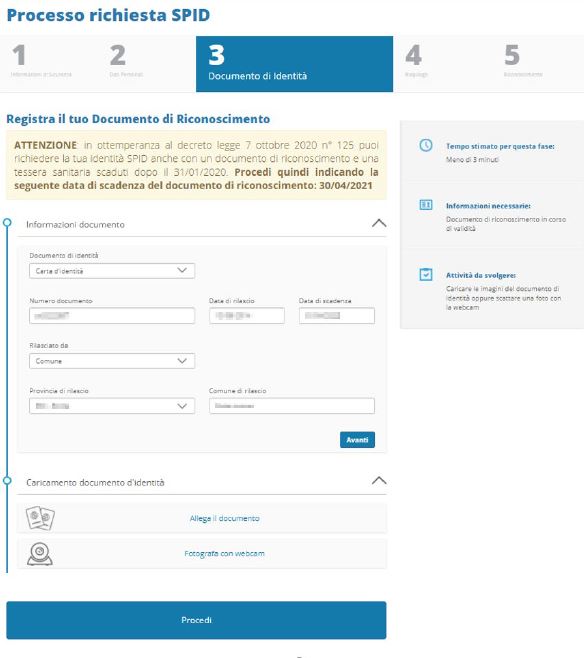
Se scegli la modalità Fotografa con webcam ti ricordiamo che devi fare clic sul “Consenti” se ti appare un messaggio “my.infocert.it vorrebbe utilizzare la fotocamera”.
In questo modo ti si apre una schermata illustrativa in cui ti viene spiegato come devi posizionare il tuo documento di riconoscimento davanti la Webcam e fotografarlo nel modo corretto.
Per prima cosa, apri a libretto le due facciate del documento di riconoscimento e posizionalo davanti la Webcam con la parte delle informazioni e foto visibili (cd. “Fronte”).
Quindi, mantieni questa posizione e fai clic su Conferma per catturare l’immagine dalla tua Webcam.
Se la foto scattata non dovesse essere nitida o il documento non completamente leggibile in alcune parti, puoi riprovare a scattarne una nuova, facendo clic su Scatta di nuovo.
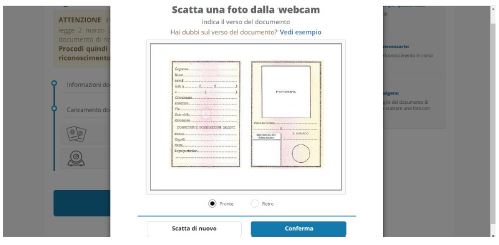
Adesso, esegui la stessa operazione di prima invertendo le due facciate del documento (cd. “Retro”) e posizionalo davanti la Webcam.
Mantenendo questa posizione, fai clic su Conferma per catturare l’immagine.
Se la foto scattata non dovesse essere nitida o il documento non completamente leggibile in alcune parti, puoi riprovare a scattarne una nuova, facendo clic su Scatta di nuovo.
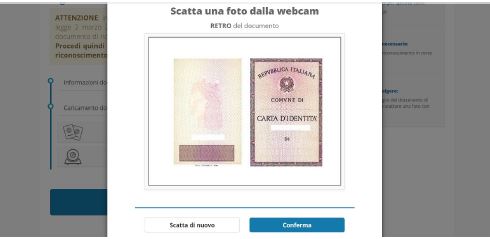
Questa schermata di riepilogo mostra le foto che hai fotografato attraverso la tua Webcam.
Se ritieni che le foto scattate siano ben visibili e nitide, fai clic su Conferma. Altrimenti, fai click su Scatta di nuovo per ripetere l’operazione di caricamento del documento.

La schermata di Riepilogo è l’ultimo tassello del processo di registrazione per la richiesta SPID.
Puoi prendere visione della “Documentazione Contrattuale”:
- Condizioni Generali del Contratto
- Modulo di Richiesta SPID
- Manuale Operativo
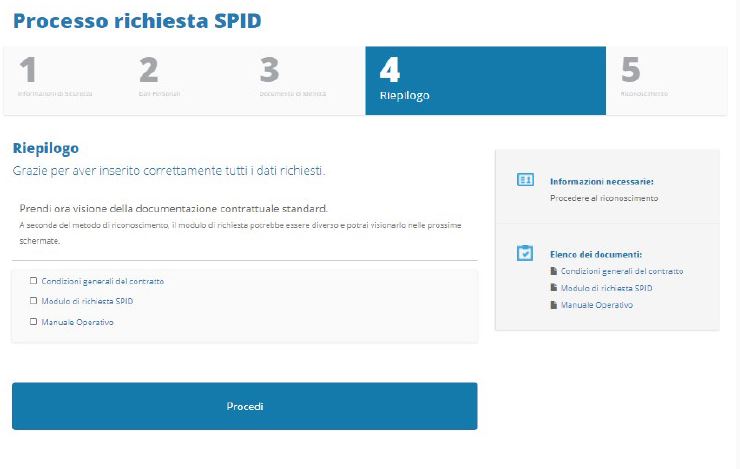
Fai clic su Procedi per procedere al Riconoscimento
Gli operatori sono disponibili dal lunedì al venerdì dalle ore 09.00 alle 13.30 e dalle 14.30 alle 18.00
Qualora non fosse disponibile nessun operatore o hai chiuso la procedura prima di concluderla, puoi riprendere la registrazione inserendo l’indirizzo e-mail e la password che hai utilizzato in precedenza. Il sito su cui può riprendere la procedura è raggiungibile da questo LINK
Riconoscimento
Per iniziare la “Fase di riconoscimento” ti viene chiesto di effettuare la verifica della compatibilità del tuo dispositivo con il servizio di riconoscimento.
Per fare ciò, fai clic sul pulsante Avvia il test per attivare la webcam e poter accedere al riconoscimento con l’Operatore Visura.
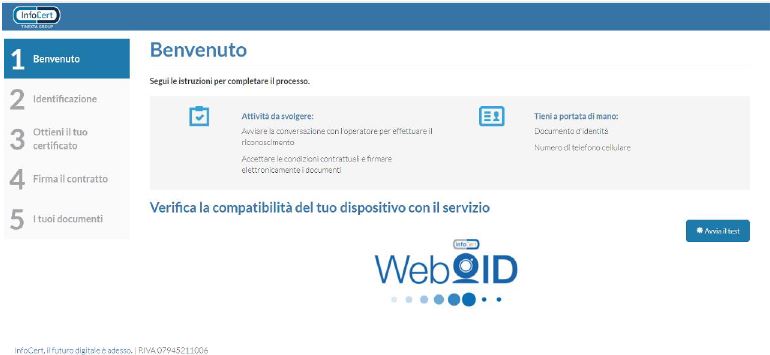
Tieni a portata di mano il Documento d’identità e il Cellulare utilizzato nella compilazione dei dati di registrazione.
Dopo aver cliccato su Avvia test, il servizio effettuerà le dovute operazioni per controllare e abilitare la Webcam del tuo dispositivo.
Un messaggio di testo a schermo ti segnalerà l’esito del test effettuato.
- Se l’esito è “negativo” puoi riprovare ad eseguire l’operazione facendo clic sul pulsante (in basso a destra) di Ripeti il test.
- Se l’esito è “positivo”, fai clic sul pulsante in blu Procedi.
Prima di poter procedere alla fase di riconoscimento con l’Operatore, ti verrà richiesto di dare il consenso al trattamento dei dati personali da parte di InfoCert. Per farlo, spunta la casella di Policy Privacy in basso.

La schermata che ti si apre ti metterà in contatto con il primo Operatore disponibile per effettuare il riconoscimento Web.
In questa fase l’Operatore Visura ti chiederà di rispondere ad alcune domande e/o svolgere alcune operazioni a schermo per verificare l’esattezza dei dati inseriti nella fase di registrazione, nonché il soggetto richiedente e destinatario finale del Servizio InfoCert ID.
Ti ricordiamo di tenere vicino alla tua postazione:
- codice di acquisto
- documento d’identità
- tessera sanitaria
- cellulare, sul quale riceverai un SMS contenente un codice OTP che dovrai leggere o mostrare nel all’Operatore quando richiesto.
![]()
Se l’Operatore non risulta subito disponibile, ti verrà indicato il tempo di attesa per poter essere ricevuto. Rimani sulla schermata e non aggiornare la pagina internet.
Firma della documentazione contrattuale (con il certificato One Shot)
Una volta eseguito il riconoscimento con l’Operatore, ti verrà richiesto di accettare le condizioni contrattuali per l’ottenimento del tuo InfoCert ID:
- Condizioni Generali One Shot
- Condizioni Generali di Certificazione
- Istruzioni Utilizzo Certificati One Shot
Dopo aver preso visione dei documenti, nonché accettato le clausole contrattuali presenti, spunta ogni riquadro.
Terminata l’operazione, fai clic sul pulsante Richiedi certificato di firma remota One-Shot per firmare la documentazione contrattuale seguente.
![]()
Il certificato One-Shot è un certificato di sottoscrizione qualificato rilasciato al richiedente del servizio e contiene i suoi dati. Ha una durata molto limitata nel tempo, e può essere usato solo per un’unica transazione di firma. Non è rinnovabile e può firmare solo i documenti proposti nel processo di riconoscimento effettuato dal richiedente.
Firma il contratto
A questo punto, il Sistema ti mostra il Modulo Richiesta di Attivazione, Registrazione e Certificazione generato con i tuoi dati inseriti negli spazi appositi.
Dovrai quindi prendere visione delle ultime clausole contrattuali e accettarle, spuntando le tre (3) dichiarazioni.
Eseguita questa operazione, puoi fare clic sul pulsante Procedi per l’ottenimento sul tuo cellulare via SMS del codice di firma One-Shot che ti verrà spedito da InfoCert per poter completare l’operazione di firma.
![]()
Al momento della firma ti arriverà un SMS da parte di InfoCert con un codice numerico (codice OTP o One Time Password).
Facendo attenzione a digitarlo correttamente, inseriscilo nel campo Codice di sicurezza (OTP) e convalida l’operazione con un clic sul pulsante “Procedi”.
Se non hai ricevuto il codice OTP o per qualsiasi motivo (es. ritardo di scrittura) fosse scaduto, il Sistema ti fornisce la possibiltà di richiederlo nuovamente. Fai clic su “Reinvia OTP” e inseriscilo sopra.
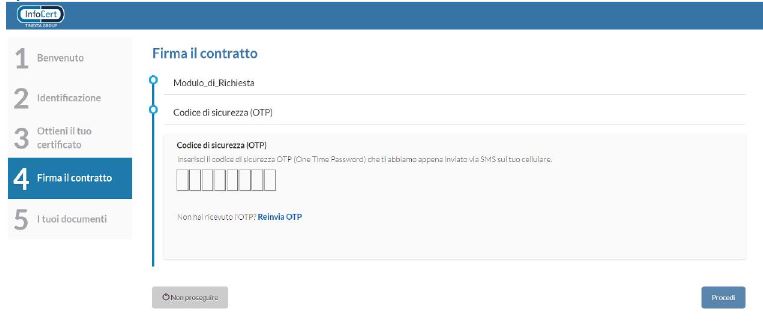
A questo punto, il Sistema ti mostra a schermo che la documentazione contrattuale è stata correttamente sottoscritta digitalmente e che il processo di riconoscimento è ormai quasi terminato.
Facendo clic sul link Modulo di Richiesta, hai la possibilità di visionare la tua documentazione firmata e salvarla sul tuo dispositivo nel formato PDF.
Un ultimo clic sul pulsante Completa metterà fine al processo e ti verranno date le informazioni necessarie per capire quando potrai utilizzare il tuo account InfoCert ID.
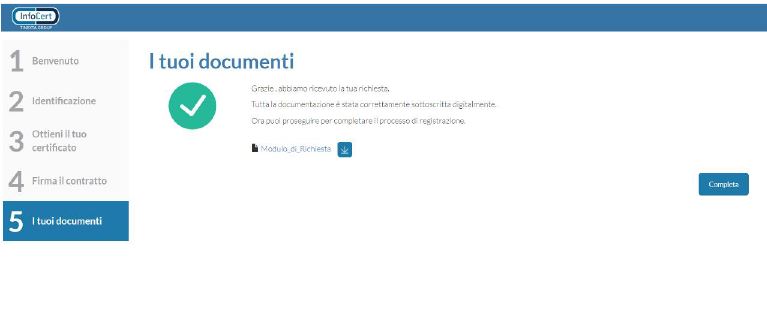
Chiusura delle attività
Hai completato la Fase di Riconoscimento!
Da questo momento InfoCert, in qualità di Gestore di Identità Digitale, procederà con la verifica dei dati inseriti attenendosi ai tempi previsti per l’erogazione del servizio (72 ore lavorative).
Nel caso di esito positivo, riceverai un messaggio di avvenuta attivazione dell’account all’indirizzo e-mail inserito in fase di richiesta. Nel messaggio saranno contenute le indicazioni per accedere al portale di gestione di InfoCert ID.
Nel caso di esito negativo, riceverai un messaggio di segnalazione degli errori/incongruenze riscontrati all’indirizzo e-mail inserito in fase di richiesta. Nel messaggio saranno contenute le possibili azioni da intraprendere per correggere o completare la mia richiesta.
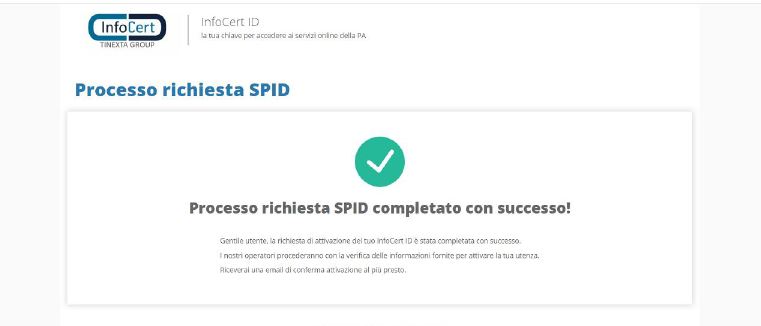
Posted in: Guida all'attivazione del SPID
